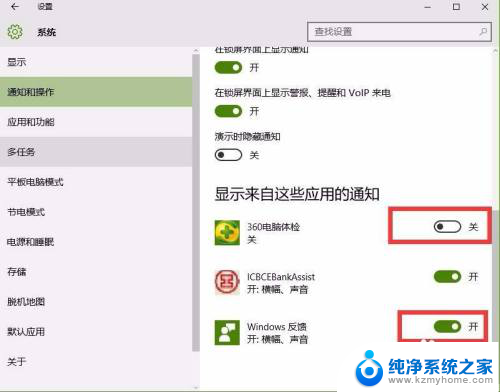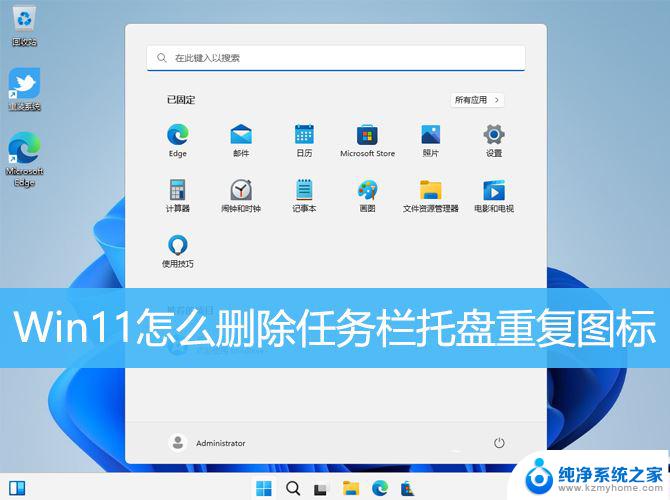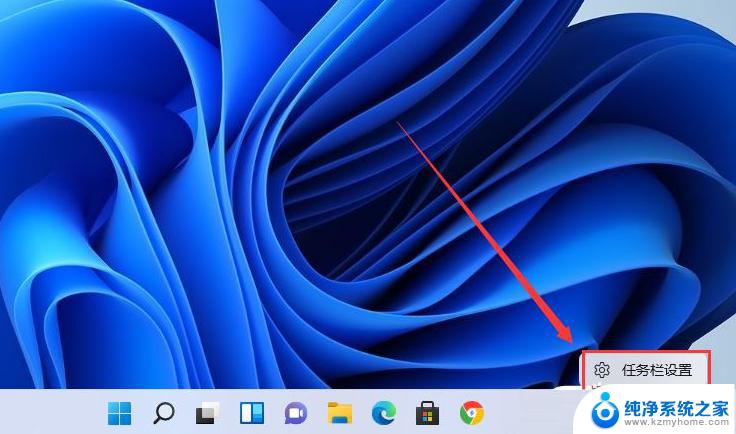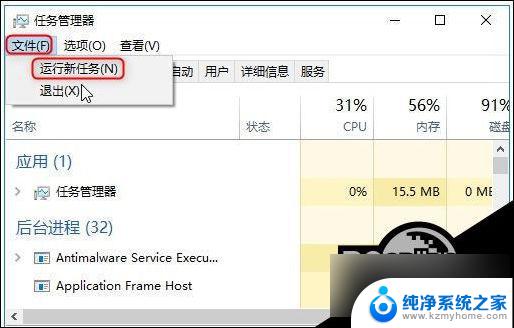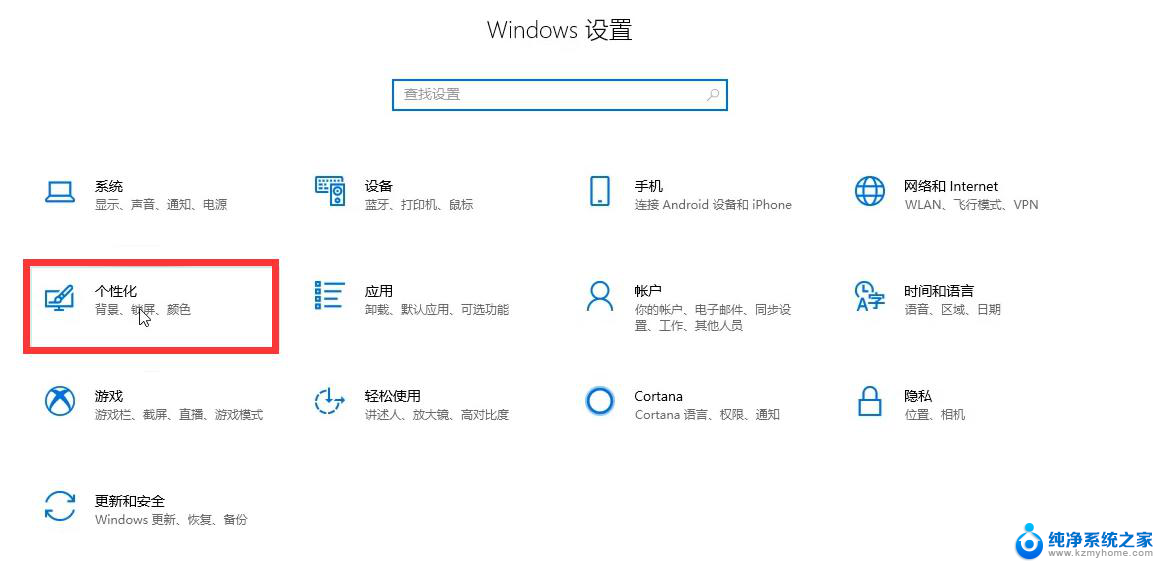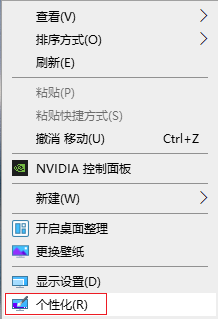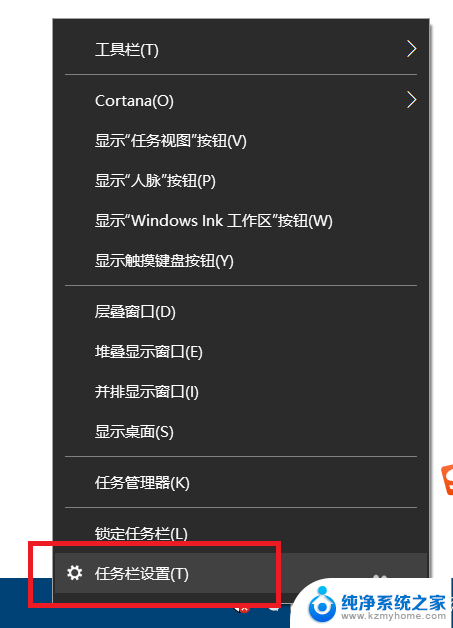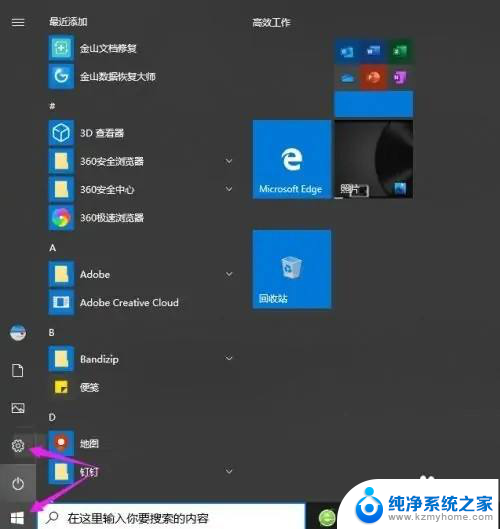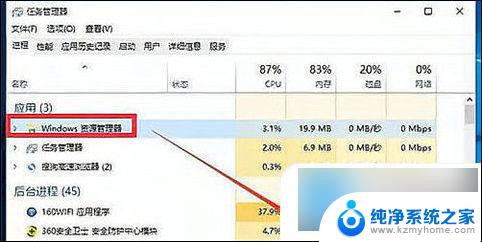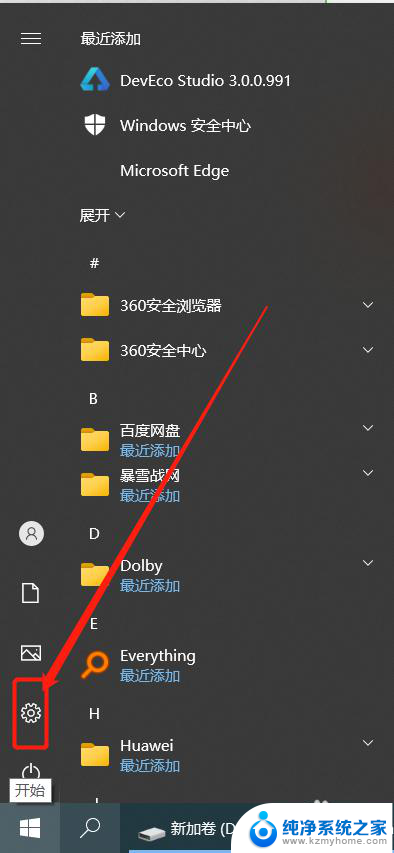win10的任务栏里的图标怎么删除 win10任务栏固定图标无法移除
更新时间:2024-08-18 10:22:27作者:kzmyhome
Win10的任务栏是我们日常使用电脑时经常接触的地方,但有时候任务栏中的图标却让人感到困扰,在Win10中,有些固定图标却无法像普通图标一样轻松移除,让人感到头疼。这些固定图标可能是我们不常用的应用程序或者是系统自带的一些功能,想要删除却束手无策。该如何解决这个问题呢?接下来我们将介绍一些方法来帮助你轻松删除Win10任务栏中的固定图标。
具体方法:
1.点击任务栏属性
右键点击桌面左下角的开始按钮,在弹出菜单中选择“任务栏属性。

2.关闭任务栏锁定
在任务栏一栏中,将任务栏锁定前的按钮关闭。
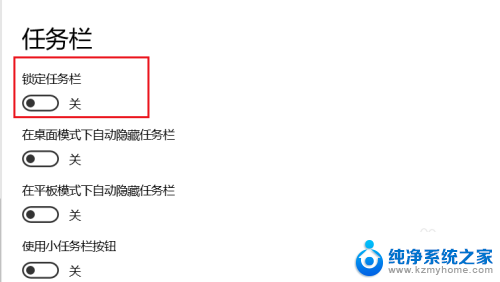
3.关闭显示任务视图按钮
右键单击任务栏,将显示任务栏视图按钮选项关闭。
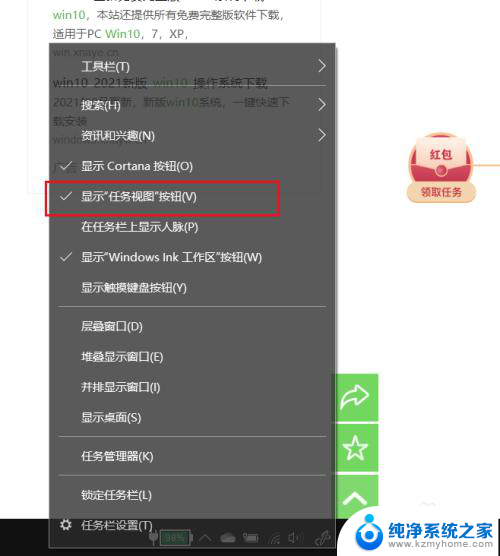
4.取消固定
选择要删除的图标,右键选择任务栏取消固定。
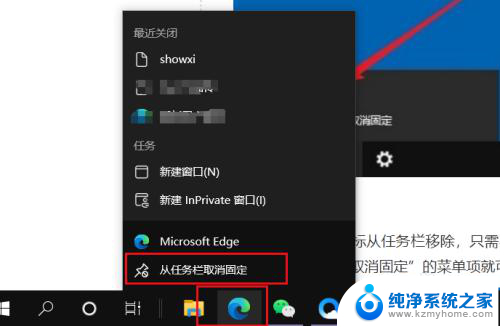
以上就是如何删除win10任务栏中的图标的全部内容,如果您还有任何疑问,请参考以上小编的步骤进行操作,希望对大家有所帮助。